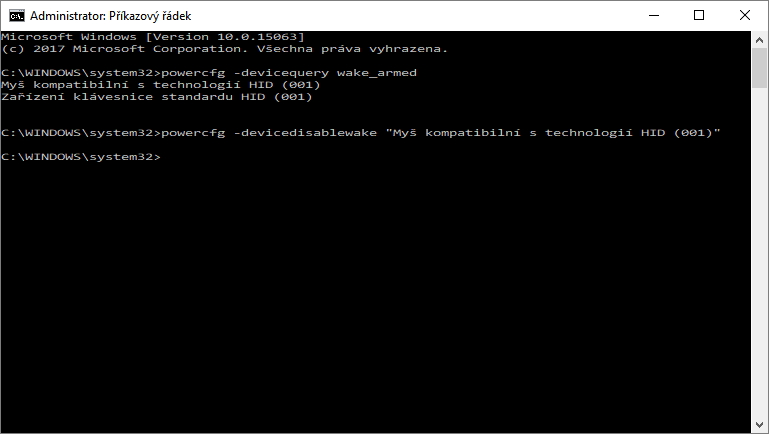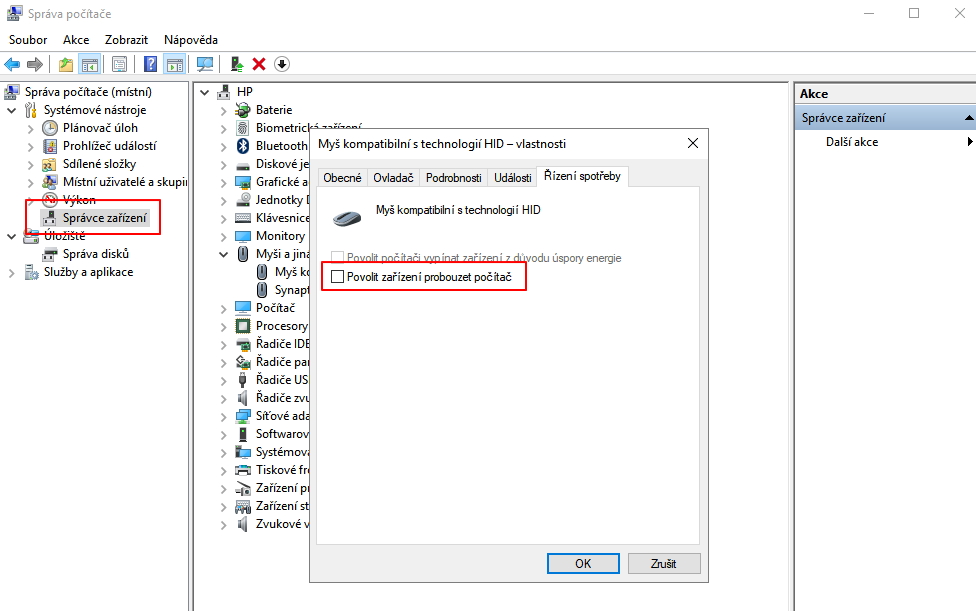Jak zakázat/povolit zařízení probouzet počítač ze spánku?Jestliže se vám věčně daří probouzet si právě uspaný počítač aktivitou předem nevypnutého zařízení, můžete se této okolnosti zbavit lehkou změnou jeho konfigurace. A stejně tak i dovolit zcela jinému zařízení, aby stroj probudilo ze spánku. Navíc to jde jak přes příkazový řádek, tak přes grafické rozhraní. Jak na to?
1) Příkazovým řádkemMilovníci konzole a psaných příkazů:
Povolení probouzení počítače daným zařízením přes příkazový řádekOpětovné, či zcela nové probouzení počítače daným zařízením (za předpokladu, že známe jeho přesné systémové jméno) provedeme v administrátorském příkazovém řádku příkazem:
2) Přes Správce zařízeníTi, kdo preferují grafické rozhraní při konfiguraci počítače:
Povolení probouzení počítače daným zařízením přes Správce zařízeníOpět navigujeme Tento počítač - Spravovat - Správce zařízení - dané zařízení - Vlastnosti - karta Řízení spotřeby - zaškrtneme položku Povolit zařízení probouzet počítač. V tomto případě ovšem ani nemusíme dopředu znát přesné označení zařízení v systému. Zdroje: Winaero.com
Daniel Beránek, 03.07.2017 19:46 X ztrácí přízeň uživatelů už doby, co se ještě jmenovala Twitter. První ránou byla akvizice platformy Elonem Muskem, následovalo přejmenování na X.com, veřejná podpora Donalda Trumpa Muskem a další aféry s tím spojené. Zatím... Aktualizace Google Chrome 124 přináší mj. změny v uživatelském rozhraní. Konkrétně je to vizuální přestylování písma panelů a jiných prvků na tučnou variantu fontu. Ovšem na některých instalacích se změna potýká s... AI Notebook je novou funkcí Copilotu (patrně nejen v rozhraní MS Edge), která pozměňuje možnosti interakce s textovou generativní AI. Upouští od chatu ve prospěch vytvoření souvislého finálního textu. Designer Image Editor je od toho oddělený, samostatný... Copilot je patrně první AI integrovaná přímo do operačního systému. Ovšem mimo vyhrazená území ho nevyužijete. A mezi ta území patří i starý kontinent. Tedy pokud nezkusíte Windows trošku potweakovat, aby z něj vypadl ten... |